使用密码保护文件夹或文件,再添一重安全保护
Dropbox 具备多层保护措施,您最敏感的数据将安全地存储在云端,因此您大可放心。
当您通过 Dropbox 使用密码保护文件时,可以保证只有您想要其访问文件的人才能访问这些文件。
任何人均需要输入您所设置的用于保护文档的密码,才可以查看或下载文档。
Dropbox 具备多层保护措施,您最敏感的数据将安全地存储在云端,因此您大可放心。
当您通过 Dropbox 使用密码保护文件时,可以保证只有您想要其访问文件的人才能访问这些文件。
任何人均需要输入您所设置的用于保护文档的密码,才可以查看或下载文档。
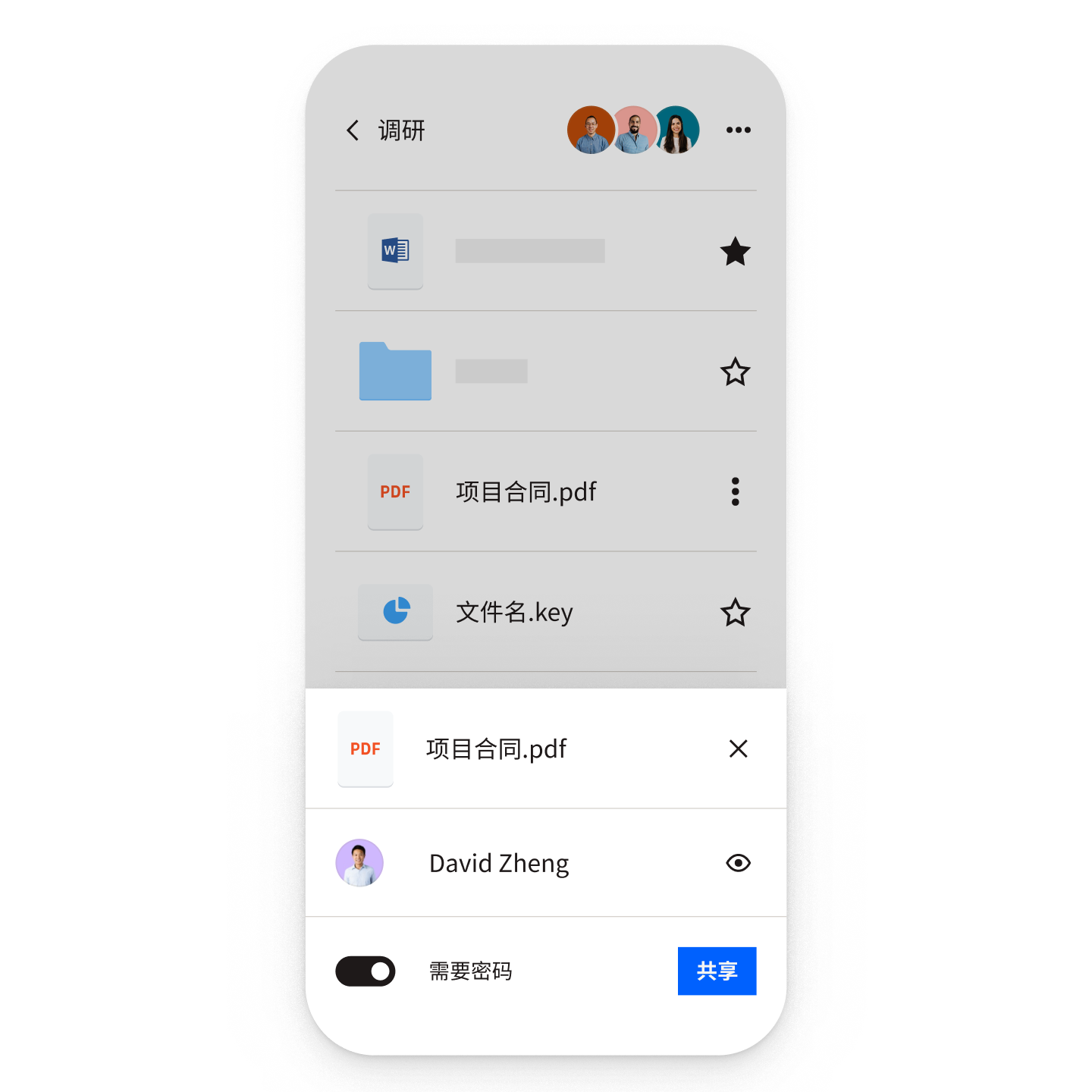
Dropbox 让您能轻松使用密码保护 PDF 和其他文件,而无需第三方软件。在共享 PDF、Word 文档或其他文件或文件夹的链接之前,只需为其设置密码即可,这样只有收件人才能使用您选择的密码打开它。
Dropbox 团队帐户成员可以轻松限制谁有权访问敏感文件。如果您的团队之外有人获得了您受密码保护的文件或文件夹的链接,请不要担心,如果没有密码,他们就无法查看或访问该文件或文件夹。
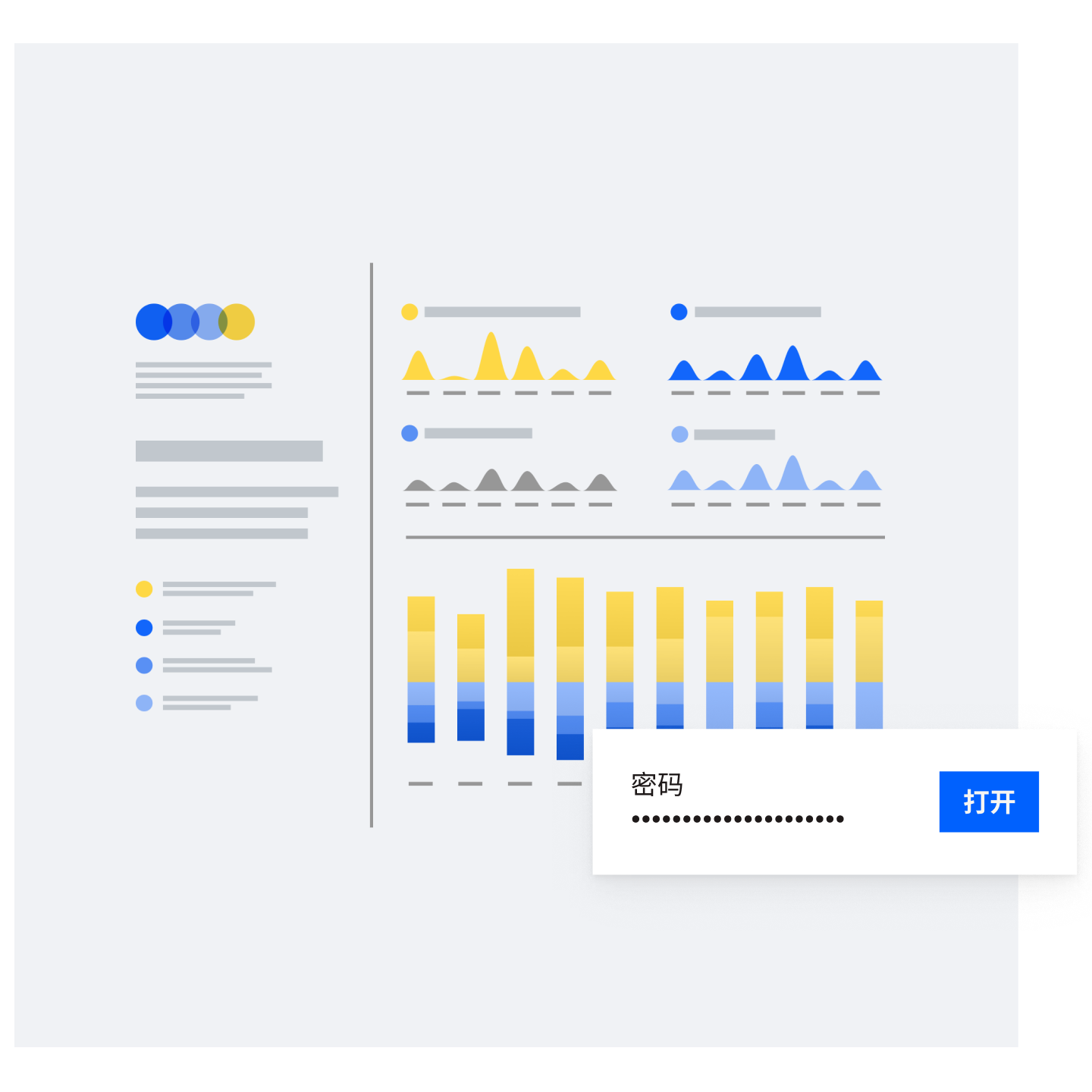
“我们非常喜欢 Dropbox 的工作方式,它可以整理所有文件并轻松安排文件夹。我们的法律团队依靠 Dropbox 来确保只有正确的人员才能访问具有密码保护的内部文档。”
Brittney HarveyBond 招聘人员加密文件可确保如果有人试图拦截文件或拿走文件存储磁盘,数据将无法读取。另一方面,密码保护是在 Dropbox 服务内共享文件时可启用的功能,可添加额外的共享保护。Dropbox 会在您上传数据时对其进行加密,而且您还可以选择在共享文件或文件夹时使用密码保护这些数据或文件夹。
密码确保只有目标接收者才能访问文件。如果其他人获得了共享链接,除非您也与他们共享密码,否则他们将无法访问您的文件。为密码保护的文件添加到期日有助于进一步确保链接仅提供给目标接收者使用,而且时间段由您决定。有关使用密码保护的更多详细信息和提示,请参阅我们的密码安全资源。
为 Word 文档设置密码可确保只有您允许的人才能通过 Dropbox 访问该文档。这样可以防止不必要的查看或编辑,因为他们必须输入您所设置的用于保护文档的密码,才可以查看或下载 Word 文档。
通过 Dropbox 可以很容易地使用密码保护 PDF。您可以为共享 PDF 链接设置密码,方式是登录 dropbox.com,单击文件名旁边的“共享”按钮,然后连接到链接设置。只有拥有您设置的密码的人才能查看或下载您发送的 PDF。
目前,Dropbox Professional 用户和 Dropbox 团队帐户成员可以在 dropbox.com 或 Dropbox 移动应用上使用共享链接为文件设置密码保护。请务必比较不同套餐,寻找适合您的 Dropbox 套餐。